Pöytätietokone on henkilökohtainen tietokone, jota käytät yleensä yhdessä paikassa pöydällä tai pöydällä. Sen koko- ja sähkövaatimukset ovat yleensä enemmän kuin mitä kannettavat tietokoneet ovat. Yleisimmässä kokoonpanossa on nämä osat: kotelo (joka sisältää virtalähteen, emolevyn, prosessorin ja päämuistin), massan tallennuslaitteen ja laajennuskortit.
ASUS tunnetaan laadukkaista emolevyistä, näytönohjaimista, kannettavista tietokoneista ja muista tietokonekomponenteista. Markkinoilla on monia ominaisuusrikkaita ASUS-työpöytätietokoneita . Kaikkia näitä voidaan käyttää käyttämättä Internet -yhteyttä .
Pöytätietokoneen yhdistämisen etuna Internet -yhteyteen on, että Internet antaa sinun tutkia uutta mahdollisuuksien maailmaa, jota et muuten pysty käyttämään.
Yksi tapa yhdistää ASUS-työpöytä Internetiin on Wi-Fi-yhteyden käyttäminen .
Useimmat ASUS-työpöydät voivat muodostaa yhteyden Internetiin langattomasti Wi-Fi-yhteyden ja radioaaltojen avulla kaapelien sijasta.
Tässä artikkelissa opimme sinut läpi vaiheet, joita sinun tulee noudattaa ASUS-työpöytäsi Internetiin Wi-Fi-verkon avulla.

Kuinka kytkeä ASUS-työpöytä Wi-Fi: hen
ASUS-työpöytätietokoneen kytkemiseksi Wi-Fi-verkkoon vaaditaan seuraavat laitteisto- ja ohjelmistokomponentit:
- Pääsy toimivaan Wi-Fi-verkkoon
- Wi-Fi-sovitin ASUS-työpöydän uusimpien ohjaimien kanssa
- Ethernet -kaapeli (valinnainen)
Tapoja saada Wi-Fi työpöydälle (jos sillä ei ole sisäänrakennettua Wi-Fi-sovitinta)
Kun olet vahvistanut, että sinulla on kaikki tarvittavat laitteisto- ja ohjelmistokomponentit, seuraa alla olevia ohjeita kytkeäksesi ASUS-työpöytä Wi-Fi: hen.
- Aloita virittämällä langaton reititin . Kun langaton reititin on virta, kytke se modeemiin Ethernet -kaapelilla .
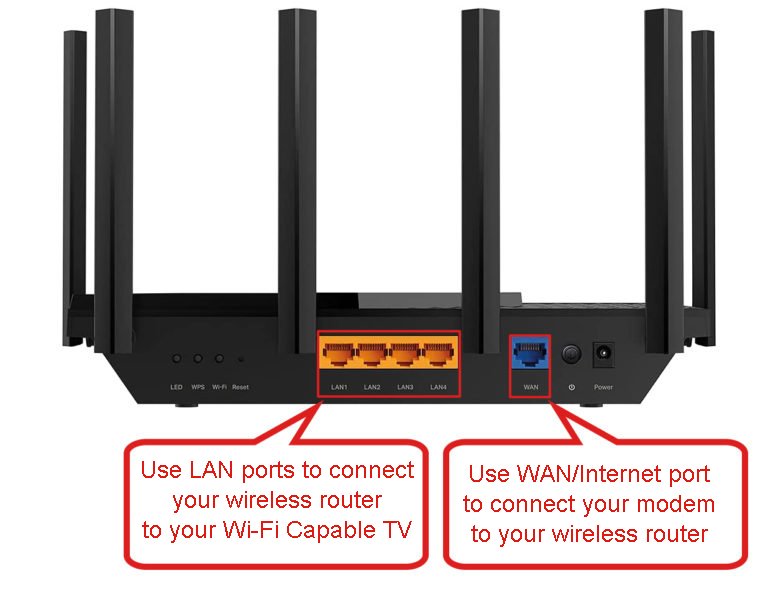
- Nyt virta ASUS Desktop -tietokoneellasi.
- Kun työpöytä on käynnistynyt, vieritä tietokoneesi käynnistysvalikko napsauttamalla Windows-kuvaketta näytön vasemmassa alakulmassa.
- Kirjoita aloitusvalikossa Wi-Fi hakupalkkiin ja paina ENTER, ja näytetään Wi-Fi-ikkuna.
- Napsauta Wi-Fi-ikkunassa, näytä käytettävissä olevat verkot ja luettelo kaikista käytettävissä olevista Wi-Fi-verkkoista esitetään siellä .
- Voit myös käyttää Show saatavilla olevaa verkkoluetteloa napsauttamalla Internet -symbolia tietokoneen tehtäväpalkin päivä- ja aika- ja aika -osoitin vieressä.
- Löydä Reitittimet SSID -luettelossa käytettävissä olevien verkkojen luettelosta ja valitse se napsauttamalla sitä.
- Kirjoita sitten Wi-Fi-salasanasi salasana-kenttään ja napsauta Connect-painiketta.
- Jos yhteys on onnistunut, sinun on nyt nähtävä signaalin voimakkuusosoitus ASUS -työpöydän tehtäväpalkissa. Lisäksi kytketty sana näytetään reitittimesi nimen vieressä Wi-Fi-ikkunassa.
Olet nyt kytkenyt Asus Desktop -tietokoneen onnistuneesti Wi-Fi-verkkoon. Nyt voit hyödyntää kaikkea sitä, mitä Internet -yhteys tarjoaa työpöytätietokoneellasi.
Yhdistäminen Wi-Fi: hen Windows 10: ssä
Miksi ASUS-työpöytätietokoneeni ei ole yhteydessä Wi-Fi: hen?
Jos sinulla on vaikeuksia yhdistää ASUS-työpöytäsi Wi-Fi: hen , on olemassa muutamia mahdollisia ongelmia, joihin haluat ehkä puuttua ongelman ratkaisemiseksi. Nämä sisältävät:
Etäisyys: Varmista ensin, että työpöytätietokone on langattoman reitittimen alueella . Mitä kauempana Wi-Fi-reititin on työpöydältäsi, sitä heikompi signaali on .
Häiriö: Toinen tarkistettava asia on häiriö. Häiriöt voivat tulla muista laitteista, jotka käyttävät langattomia signaaleja , kuten vauvan näytöt, mikroaaltouunit ja langattomat puhelimet. Siirrä työpöytätietokone ja reititin pois kaikista laitteista, jotka saattavat aiheuttaa häiriöitä. Jos tämä ei ole mahdollista, saatat joutua yksinkertaisesti yhdistämään ASUS Desktop -tietokoneesi Internetiin Ethernet -kaapelilla .
Vanhentuneet Wi-Fi-ohjaimet: Toinen mahdollinen syy siihen, miksi ASUS-työpöytäsi ei välttämättä ole yhteydessä Wi-Fi: hen, johtuu vanhentuneista Wi-Fi-ohjaimista . Wi-Fi-ohjaimet ovat ohjelmisto, jonka avulla tietokone voi muodostaa yhteyden Wi-Fi-verkkoon .
Wi-Fi-ohjaimen päivittäminen Windows 10: ssä
Jos sinulla on kuljettajaongelmia, voit yrittää päivittää ohjaimiasi. Suorita tämä siirtymällä Käynnistä -valikon haku -välilehteen ja kirjoita laitteenhallinta.
Löydä sitten Wi-Fi-sovitin tai verkkosovitin laitteiden luettelosta ja napsauta sitä hiiren kakkospainikkeella. Valitse valikosta Päivitä ohjainohjelmisto ja päivittääksesi ohjaimet näytön ohjeet.
Suositeltu lukeminen:
- Voiko yritys nähdä puhelimen, kun se on kytketty Wi-Fi: hen? (Tapoja suojata yksityisyyttäsi, kun ne on kytketty yritykseen Wi-Fi)
- Kuinka yhdistää lautaseni Joey Wi-Fi: hen (Dish Joey Wi-Fi -asetusohjeet)
- Kuinka kytkeä Starsat-vastaanotin Wi-Fi: hen? (Heres mitä sinun on tehtävä)
Ohjelmistovirheet Wi-Fi-reitittimessäsi: Jos yrität edelleen yhdistää ASUS-työpöytäsi Wi-Fi: hen, yritä nollata reititin . Jotkut Wi-Fi-ohjelmistovirheet voidaan korjata yksinkertaisesti nollaamalla reititin.
Palauta reititin, etsi Reititin takaosasta oleva nollauspainike. Paina ja pidä sitä kiinni noin 30 sekuntia ja vapauta se sitten.
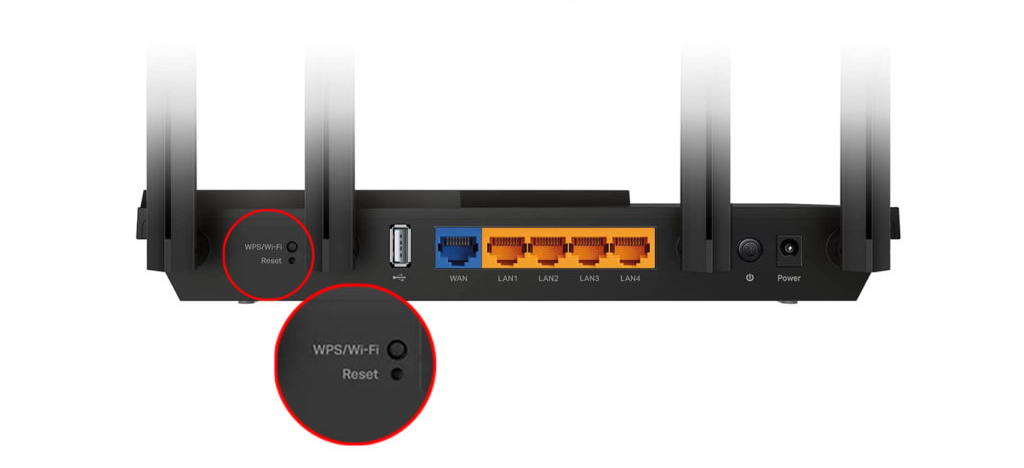
Kun olet palauttanut reitittimen, yritä kytkeä ASUS-työpöytä uudelleen Wi-Fi: hen.
Ohjelmistovirheet ASUS Desktop -tietokoneellasi: Jotkut ASUS Desktop -tietokoneen ohjelmistovirheet voidaan myös korjata yksinkertaisesti käynnistämällä se uudelleen.
Käynnistä ASUS -tietokone uudelleen napsauttamalla Windows -kuvaketta päästäksesi aloitusvalikkoon. Napsauta sitten virtapainiketta, jota seuraa uudelleenkäynnistyspainike, ja ASUS -työpöytä käynnistyy heti.
Kun tietokoneesi on onnistunut käynnistämään uudelleen, kokeile yhdistää se jälleen Wi-Fi-verkkoosi.
Katso alla oleva video Wi-Fi-yhteysongelmien korjaamisesta ASUS-tietokoneellasi
Wi-Fi-yhteyden vianetsintä ASUS-tietokoneella
Laitteistoongelmat: Jos olet kokeillut kaikkia yllä olevia ja sinulla on edelleen vaikeuksia kytkeä ASUS-työpöytäsi Wi-Fi: hen, ongelma voi olla tietokoneiden laitteistossa. Erityisesti Wi-Fi-sovitin voi olla viallinen.
Jos näin on, kannattaa ehkä harkita sen korvaamista. Voit ostaa Wi-Fi-sovittimen elektroniikkakaupasta tai verkossa. Kun olet vaihtanut Wi-Fi-sovittimen, yritä yhdistää Wi-Fi uudelleen.
Kuinka kytkeä ASUS -tietokoneesi Internetiin Ethernet -kaapelilla?
Jos et ole onnistunut yhdistämään ASUS-tietokonetta Wi-Fi: hen laitteisto- tai ohjelmisto-ongelmien takia, voit yrittää kytkeä tietokoneesi Internetiin Ethernet-kaapelilla .
Ethernet -kaapeli on fyysinen yhteys, jonka avulla voit kytkeä tietokoneesi Internetiin.
Voit luoda Internet -yhteyden ASUS -tietokoneellesi Ethernet -kaapelin avulla kytkemällä johdon toinen pää tietokoneen Ethernet -paikkaan.
Sen jälkeen kytke Ethernet -johdon toinen pää reitittimen käytettävissä olevaan Ethernet -porttiin .
Sinun pitäisi nyt käyttää Internetiä ASUS -tietokoneellasi.
Usein Kysytyt Kysymykset
Kysymykset: Miksi tietokoneeni ei ole yhteydessä Wi-Fi: hen?
Vastaus: On kourallinen syitä, miksi tietokoneesi ei ehkä ole yhteydessä Wi-Fi: hen. Varmista ensin, että tietokoneesi on langattoman reitittimen alueella. Mitä kauempana olet Wi-Fi-reitittimestäsi , sitä heikompi Wi-Fi-signaali on. Toiseksi tarkista muiden laitteiden häiriöt. Lisäksi tietokoneesi Wi-Fi-ohjaimet voivat olla vanhentuneita. Harkitse uusien päivitysten etsimistä ja niiden päivittämistä.
Kysymys: Kuinka muodostaa yhteyden Wi-Fi-verkkoon Windows 10 PC: llä?
Vastaus: Voit yhdistää kaikki tietokoneet, jotka käyttävät Windows 10: tä Wi-Fi: iin yksinkertaisesti siirtymällä kohtaan Asetukset> Verkko Internet> Wi-Fi ja valitsemalla Wi-Fi-verkon nimen, johon haluat muodostaa yhteyden . Jos verkko on kiinnitetty salasanalla , sinua pyydetään antamaan se. Kun olet kytketty, näet verkkojen nimen verkkokuvakkeen vieressä tehtäväpalkissa.
Kysymys: Kuinka voin lisätä Wi-Fi-tietokoneeseen?
Vastaus: Jos työpöytätietokoneellasi ei ole sisäänrakennettua Wi-Fi: tä, voit lisätä USB Wi-Fi -sovittimen tietokoneen USB-porttiin. Wi-Fi-adopterissa on ohjeet sen asettamisesta. Kun se on kytketty ja asennettu, voit muodostaa yhteyden Wi-Fi-verkkoihin aivan kuten kannettavalla tietokoneella.
Wi-Fi-ominaisuuksien lisääminen työpöydälle
Kysymys: Mikä on Wi-Fi-hotspot?
Vastaus: Wi-Fi-hotspot on fyysinen sijainti, joka tarjoaa langattoman Internet-yhteyden laitteisiin, kuten kannettaviin tietokoneisiin, puhelimiin ja tablet-laitteisiin. Wi-Fi-yhteyspisteet voidaan luoda myös puhelimesi tai tietokoneellesi , joka tarjoaa Wi-Fi-pääsyn muihin laitteisiin .
Kysymys: Kuinka kytken tietokoneelleni Wi-Fi: n päälle?
Vastaus: Wi-Fi: n käynnistämisvaiheet vaihtelevat käyttämäsi tietokoneen tyypin mukaan. Useimmissa tietokoneissa tietokoneesi näppäimistöllä on fyysinen painike, joka kytkeytyy Wi-Fi: hen päälle tai pois päältä. Voit myös hallita Wi-Fi: täsi päälle tai pois päältä siirtymällä tietokoneesi asetusvalikkoon.
Johtopäätös
Wi-Fi-yhteys on helppo tapa yhdistää ASUS-tietokone Internetiin.
Jos sinulla on vaikeuksia kytkeä ASUS-tietokoneesi Wi-Fi: hen, voit kokeilla ongelman vianmääritystä toteuttamalla kaikki tässä artikkelissa käsiteltyjä vianetsintävinkkejä.
Jos sinulla on edelleen vaikeuksia kytkeä ASUS-tietokoneesi Wi-Fi: hen, voit yrittää kytkeä tietokoneesi Internetiin Ethernet-kaapelilla. Mutta jos kaikki yllä olevat vianetsintävinkit eivät toimi puolestasi, kannattaa ehkä viedä ASUS -tietokone ammattimaiseen tietokonekorjauskauppaan.
